OBSを管理者権限で起動する方法と管理者権限にする理由【OBS初心者向け使い方講座】
OBSを「管理者権限」で起動する方法と、その利点について紹介します。
意外と知られていないのですが、OBSを「起動」する段階で、「管理者権限」という「PC処理を優先的に行うモード」が搭載されており、管理者権限で起動するとOBSが軽くなることがあります。
なお、こちらの記事で紹介している内容は、以下の動画でも関連して紹介しておりますので、ぜひ参考にしてみて下さい。
<OBSが重い・調子が悪い時はまずこれを見て!!「トラブルシューティングの基本」>
OBSを管理者権限で起動する方法
Windowsの場合:
- OBSのショートカットを右クリックします。
- 「プロパティ」を選びます。
- 「互換性」タブを選び、「このプログラムを管理者として実行する」にチェックを入れます。
- 「適用」をクリックし、変更を保存します。
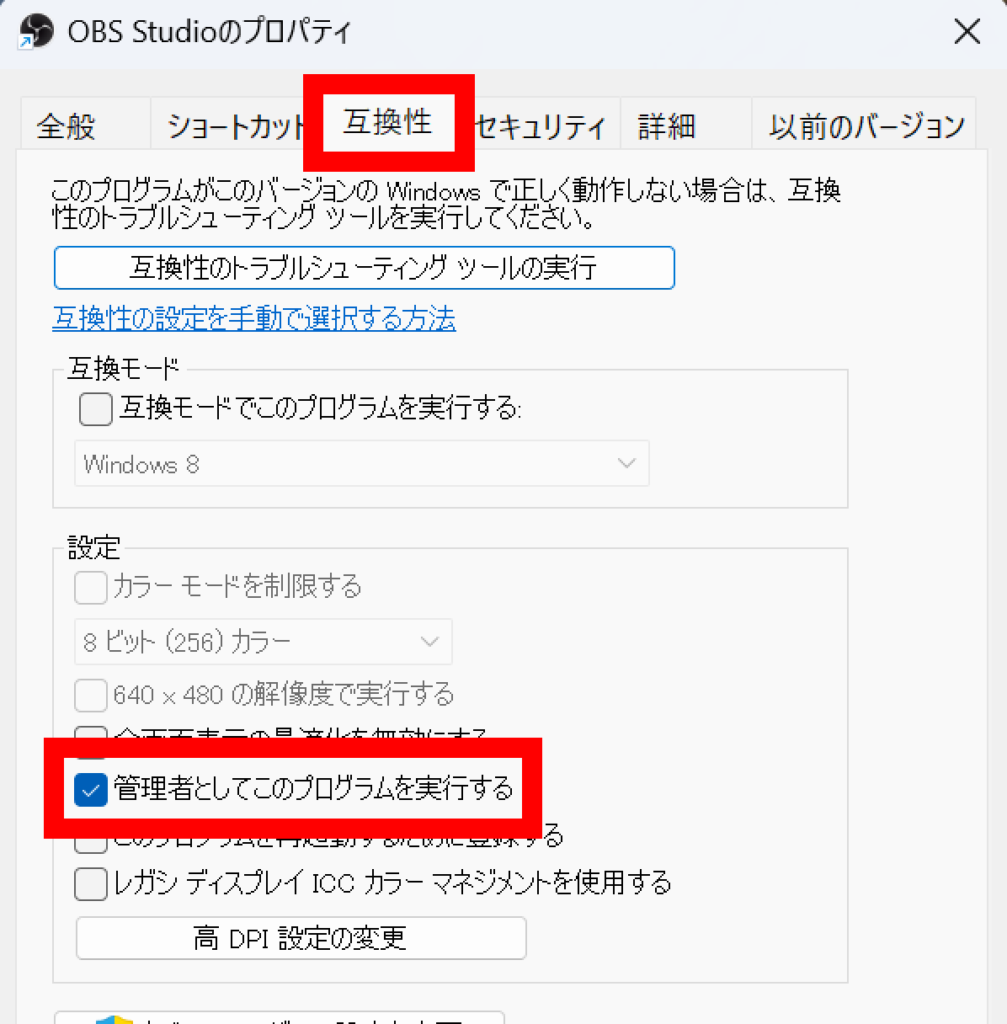
以降、OBSを起動する際に管理者権限で実行されます。
macOSの場合はできない機能
残念ながらmacOSでは通常、特定のアプリケーションを管理者権限で実行する設定は提供されていません。
アプリケーションのインストール時に必要な権限は要求されるのが一般的です。
管理者権限で起動するとOBSが軽くなる理由
OBSを管理者権限で起動すると若干軽くなる理由として、以下のものが挙げられます。
- リソースへの優先的アクセス: 管理者権限でOBSを実行すると、コンピューターのリソース(CPU、メモリなど)への優先的アクセスが与えられます。これにより、他のプログラムと競合せずにOBSが必要なリソースを効率的に使用できます。
- 安定したパフォーマンス: OBSが動画のキャプチャ、エンコード、配信などの重要なタスクを実行する際、他のプログラムによる干渉を受けにくくなります。これにより、配信や録画がより安定します。
- 特定の機能の利用: 一部の高度な機能やプラグインは、管理者権限がないと正常に動作しないことがあります。権限を付与することで、これらの機能をフルに活用できます。
まとめ
OBSを管理者権限で起動することは、特にWindows環境での配信や録画の安定化に寄与します。
リソースの効率的な利用や他のプログラムとの競合を減らすことで、よりスムーズな配信体験を提供します。
初心者の方でも上記の手順に沿って設定することができるので、OBSを主に使用する方はこの設定を試してみると良いでしょう。
配信が重い時に試したい10個の方法については、こちらの記事で紹介しておりますので、ぜひ参考にして見て下さい。



